frame
Sveiki apsilankę!
Jei forume lankaisi pirmą kartą, kviečiame registruotis ir prisijungti prie diskusijų.
PrisijungtiRegistruotisSveiki apsilankę!
Jei forume lankaisi pirmą kartą, kviečiame registruotis ir prisijungti prie diskusijų.
Quick Links
Kategorijos
- 837 Visos kategorijos
- 196 Apie paslaugas
- 41 Naujienos bei pranešimai
- 155 Klausimai ir pastabos
- 614 Pamokos
- 17 Tipinės problemos
- 30 Serverių saugumas
- 51 Valdymo pultai
- 25 Web serveriai
- 12 Pašto serveriai
- 14 Monitoringas
- 41 Kitos aplikacijos
- 47 Informaciniai straipsniai
- 357 Pagalba
- 25 Pageidavimai
- 100 Įvairios diskusijos
- 136 Archyvas
[KVM] Serverio greičio testavimas Windows aplinkoje
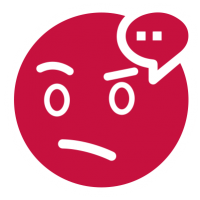 iv_almantasm
Super Moderator
iv_almantasm
Super Moderator
Vienas iš įrankių, kuriuos galite pasinaudoti Windows operacinėje sistemoje, norint patikrinti greitį iš įvairių pasaulio šalių yra speedtest-cli . Šioje pamokoje paaiškinsime kaip jį instaliuoti bei naudotis.
0. Reikalavimai
* Pamoka paruošta naudojantis mūsų siūlomu KVM serveriu su Windows Server 2012 operacine sistema
1. Python instaliavimas ir paruošimas naudojimui
* Pirmiausiai Jums reikės instaliuoti Python tarnybą. Naujausią jos versiją (šiuo metu, tai 3.7) galite parsisiųsti iš čia
* Parsiųskite instaliavimo failą ir jį paleiskite. Atsidariusiame instaliavimo lange pažymėkite
"Add Python 3.7 to Path" ir spauskite "Install Now"
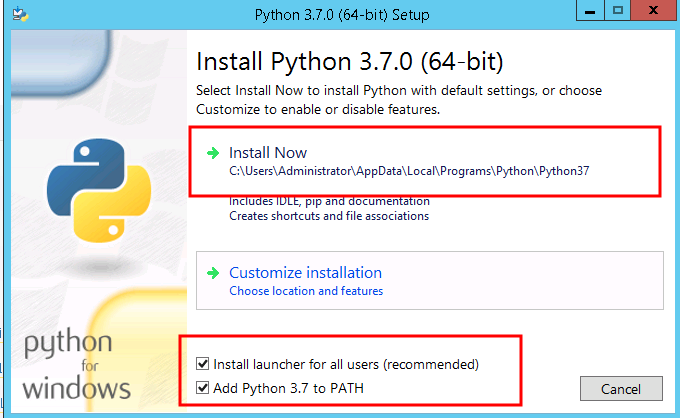
* Instaliavus Python tarnybą nuspauskite Windows mygtuką "Start", įrašykite "Advanced system settings" ir pasirinkite "View Advanced system settings"
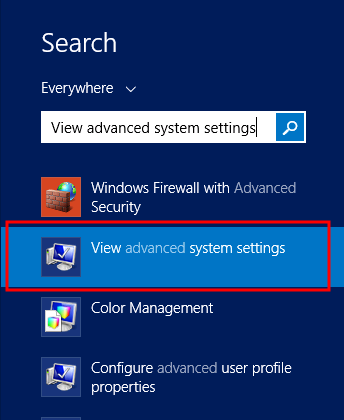
* Atsivėrusiame lange pasirinkite "Environment Variables"
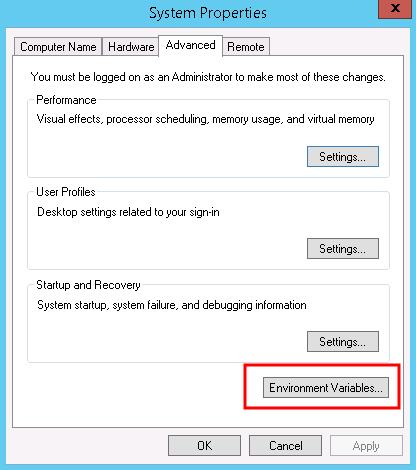
* Čia reikėtų atkreipti dėmesį į du laukelius:
User Variables for Administrator -> PATH
System variables -> PATH
Pasirinkime "User Variables for Administrator -> PATH" turėtų būti nurodytas kelias serveryje iki Python skriptų (pavyzdžiui C:\Users\Administrator\AppData\Local\Programs\Python\Python37\
Jį reikėtų nukopijuoti (jei tai dar nėra atlikta) į System variables -> PATH laukelį. Skirtingi keliai šiame laukelyje, turi būti atskiriami kabliataškio simboliu ; , taigi galutinis rezultatas bus panašus:
* Tai atlikus išsaugokite pakeitimus
2. Speedtest-cli instaliavimas ir naudojimas
* Atidarykite Windows PowerShell langą ir instaliuokite Speedtest-cli su komanda:
* Tuomet visų galimų serverių sąrašą galite peržiūrėti su komanda:
Sąraše bus pateikiama serverio vieta ir serverio ID numeris.
* Patikrinti koks greitis būtų siunčiant duomenis į konkretų serverį, galite su komanda:
Tarkime mūsų duomenų centro ID numeris yra 9100, taigi komanda būtų:
Gautas rezultatus bus panašus į:
0. Reikalavimai
* Pamoka paruošta naudojantis mūsų siūlomu KVM serveriu su Windows Server 2012 operacine sistema
1. Python instaliavimas ir paruošimas naudojimui
* Pirmiausiai Jums reikės instaliuoti Python tarnybą. Naujausią jos versiją (šiuo metu, tai 3.7) galite parsisiųsti iš čia
* Parsiųskite instaliavimo failą ir jį paleiskite. Atsidariusiame instaliavimo lange pažymėkite
"Add Python 3.7 to Path" ir spauskite "Install Now"
* Instaliavus Python tarnybą nuspauskite Windows mygtuką "Start", įrašykite "Advanced system settings" ir pasirinkite "View Advanced system settings"
* Atsivėrusiame lange pasirinkite "Environment Variables"
* Čia reikėtų atkreipti dėmesį į du laukelius:
User Variables for Administrator -> PATH
System variables -> PATH
Pasirinkime "User Variables for Administrator -> PATH" turėtų būti nurodytas kelias serveryje iki Python skriptų (pavyzdžiui C:\Users\Administrator\AppData\Local\Programs\Python\Python37\
Jį reikėtų nukopijuoti (jei tai dar nėra atlikta) į System variables -> PATH laukelį. Skirtingi keliai šiame laukelyje, turi būti atskiriami kabliataškio simboliu ; , taigi galutinis rezultatas bus panašus:
%SystemRoot%\system32;%SystemRoot%;%SystemRoot%\System32\Wbem;%SYSTEMROOT%\System32\WindowsPowerShell\v1.0\; C:\Users\Administrator\AppData\Local\Programs\Python\Python37/
* Tai atlikus išsaugokite pakeitimus
2. Speedtest-cli instaliavimas ir naudojimas
* Atidarykite Windows PowerShell langą ir instaliuokite Speedtest-cli su komanda:
pip install speedtest-cli
* Tuomet visų galimų serverių sąrašą galite peržiūrėti su komanda:
speedtest-cli --list
Sąraše bus pateikiama serverio vieta ir serverio ID numeris.
* Patikrinti koks greitis būtų siunčiant duomenis į konkretų serverį, galite su komanda:
speedtest-cli --server=serverio_ID
Tarkime mūsų duomenų centro ID numeris yra 9100, taigi komanda būtų:
speedtest-cli --server=9100
Gautas rezultatus bus panašus į:
Retrieving speedtest.net configuration...
Testing from UAB Interneto vizija (xxx.xxx.xxx.xxx)..
Retrieving speedtest.net server list...
Retrieving information for the selected server...
Hosted by Rackray (Vilnius) [167.39 km]: 1.174 ms
Testing download speed..............................
Download: 96.33 Mbit/s
Testing upload speed..................................
Upload: 96.27 Mbit/s
Norėdami palikti komentarą, turite prisijungti arba registruokis.

